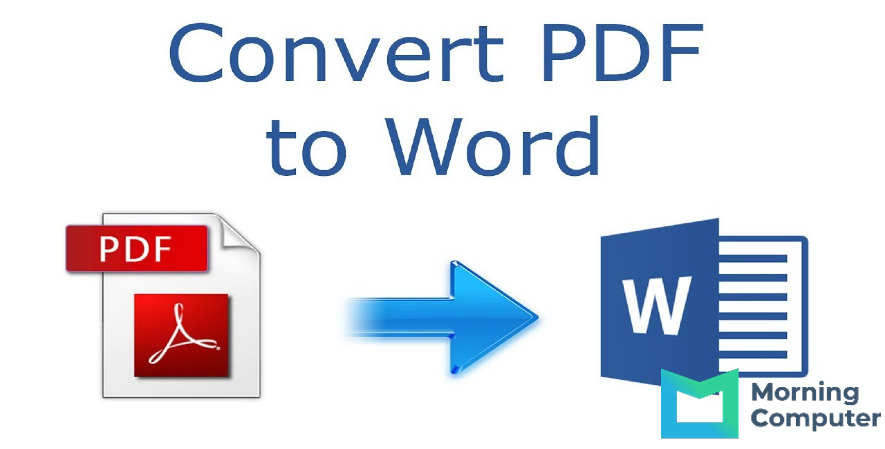Melakukan convert PDF ke Word terbilang masih belum dipahami betul oleh banyak orang. Apalagi umumnya hanya memakai file berbentuk PDF untuk dilihat saja. Jarang jika dipakai melakukan penyuntingan maupun pengubahan.
Baca juga: Inilah Perbandingan iPhone HDC Itu dengan iPhone Original
Sebenarnya Portable Document Format terbilang dilengkapi dengan banyak kelebihan. Misalnya sangat mudah dibagikan maupun dipakai oleh user. Baik pada urusan penting seperti pekerjaan, kuliah maupun sekolahan.
Kekuatan dari file ini juga terbukti karena tersimpan secara utuh. Kalaupun terdapat masalah pada gadget, tidak akan terganggu file tersebut. Tidak heran jika banyak orang mengubah file mereka menjadi PDF.
Keunggulan lainnya yaitu dapat digunakan pada gadget apapun yang diinginkan. Misalnya PC, Laptop bahkan sampai smartphone sudah bisa. Termasuk adanya aplikasi pembuka yang paling mudah dan tidak perlu download.
Convert PDF ke Word sangat dibutuhkan tergantung pada kondisi yang Anda temui. Terkadang harus mengubahnya dengan maksud melakukan penyuntingan data. Termasuk apabila terdapat kesalahan isi maupun format di dalamnya.
Terkadang banyak cara yang dianggap menyulitkan atau membutuhkan waktu cenderung lama. Tidak heran Anda harus mengetahui mana langkah yang paling efektif. Tujuannya supaya tidak memakan waktu dan efektif digunakan.
Convert PDF ke Word via Aplikasi Terbaik
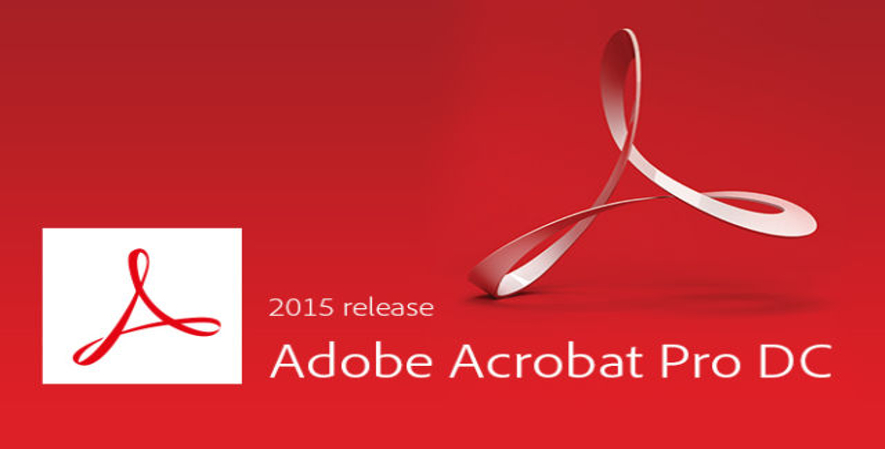
Cara Convert PDF ke Word Tercepat Paling Mudah_Convert PDF ke Word via Aplikasi Terbaik
Aplikasi yang dipakai dalam rangka melakukan proses pengubahan tergolong banyak. Tapi yang paling disarankan pastinya menjadi pilihan utama kita. Tidak lain supaya memiliki keunggulan dari fitur maupun hasilnya.
-
Adobe Acrobat Pro
Adobe Acrobat Pro terbilang sebagai convert PDF ke Word paling mudah dipakai. Apalagi umumnya telah tersedia langsung pada sebuah laptop atau komputer. Jadi, tidak perlu lagi untuk download dari internet.
Untuk melakukan konversi, bisa dilakukan dengan membuka langsung Adobe Acrobat Pro. Kemudian dapat Open file yang ingin diubah tersebut. Lalu bisa klik File, Export To dan mengubahnya sebagai Microsoft Word.
Anda dapat menentukan sesuai dengan kebutuhan dari segi format yang diinginkan. Selanjutnya tinggal memilih mana lokasi penyimpanan dan klik Save. Pada momen tersebut, formatnya sudah berganti menjadi Word.
-
UniPDF
Kalau ingin memakai UniPDF, sebenarnya harus mendownload terlebih dahulu. Kemudian dapat melakukan instalasi pada perangkat sebelum memakainya. Lalu tinggal membuka dan add file yang akan Anda ubah sebagai Word.
Proses convert PDF ke Word selanjutnya yaitu dengan klik konversi. Lalu sekaligus memilih lokasi akan menyimpan hasil convert tersebut. Pada masa tersebut, bisa klik OK dan akan tersimpan pada memory.
Harus diingat jika memakai cara ini, kemungkinan akan membutuhkan waktu beberapa detik. Jadi, jangan cancel karena nantinya akan segera berhasil. Kemudian proses konversi tersebut menghasilkan file berformat baru.
Konversi PDF Menjadi Word Google Docs
Google Docs sebenarnya belum terlalu banyak dipakai padahal kemampuannya sama dengan Adobe. Apalagi berasal dari Google sehingga mampu kita percayai. Terutama berhubungan dengan langkah maupun hasil pengubahan.
Untuk melakukan convert PDF ke Word memakai Google Docs juga cenderung sangat mudah. Anda bisa mengawali dengan cara membuka aplikasi tersebut. Pastikan sudah memiliki dalam perangkat sehingga bisa langsung dipakai.
Bila sudah membukanya, Anda dapat mencari apa saja file yang ingin diubah. Anda bisa melakukan satu per satu supaya prosesnya berjalan lancar. Kemudian bisa langsung upload dalam melakukan convert tersebut.
Proses konversi memakai Google Docs selanjutnya yaitu dengan memilih Download As. Disini Anda harus menggunakan format berupa Microsoft Word. Selanjutnya dapat menyimpan file hasil pengubahan atau convert tersebut.
Jika sudah melewati convert PDF ke Word, secara otomatis akan masuk dalam penyimpanan. Pastinya sebelumnya mengatur di mana penyimpanan tersebut dilakukan. Tujuannya agar tidak kerepotan lagi mencari tempat penyimpanan.
Harus diketahui kalau hasil konversi memakai Google Docs sama saja dibanding aplikasi lain. Jadi, hasilnya dapat digunakan dalam kegiatan penyuntingan atau editing. Bisa juga pada kegiatan penting sejenisnya.
Convert PDF ke Word Melalui Smartphone
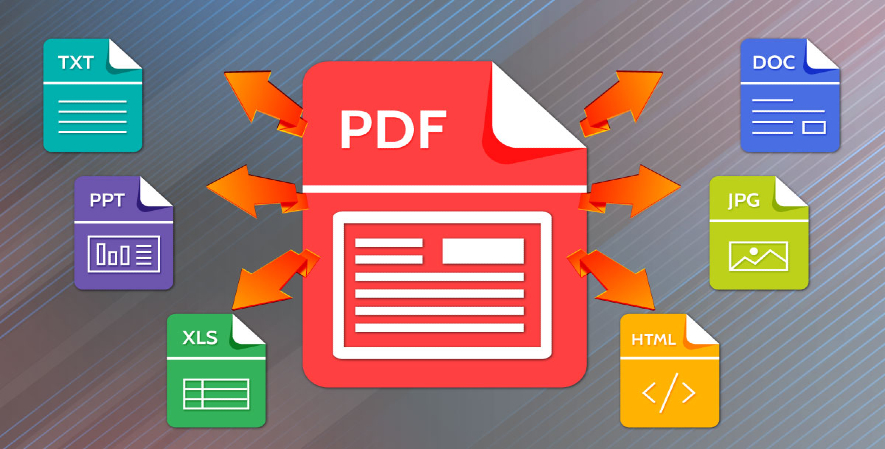
Cara Convert PDF ke Word Tercepat Paling Mudah_Convert PDF ke Word Melalui Smartphone
Jika Anda tidak memiliki komputer atau laptop, bukan berarti terhalang dalam melakukan pengubahan. Melainkan ada beberapa aplikasi cocok dipakai bukan hanya karena bagus. Melainkan cocok pada gadget seperti smartphone.
-
PDF Convert
Melakukan convert PDF ke Word memakai PDF Convert pastinya paling dipercaya. Terlebih telah tersedia secara resmi dan eksklusif dalam Google Play. Tidak heran jika kemampuannya patut kita andalkan pada konversi.
Kalau dari segi ukurannya juga cenderung kecil sehingga mempermudah kebutuhan ruang. Untuk convert juga sangat mudah yaitu dengan membuka dulu. Kemudian memilih file beserta apa jenis format yang diinginkan.
Pastinya Anda harus menggunakan format Microsoft Word dalam pengubahan tersebut. Tidak lama kemudian proses konversi tersebut sudah berhasil dibuat. Lama waktu sebenarnya tergantung dengan besar file tersebut.
-
WPS Office
WPS Office juga paling terkenal dibandingkan cara yang lain. Kalau Anda mengetahui hanya tersedia pada versi desktop atau komputer, pastinya salah. Terutama karena telah tersedia juga untuk dipakai pada smartphone.
Kelebihan convert PDF ke Word memakai WPS Office pastinya bisa digunakan pada semua OS. Mulai dari user android dan iPhone sama-sama dapat memanfaatkannya. Jadi, tergolong sebagai tools yang sangat berguna.
Dalam aktivitas konversi memakai WPS Office, pastinya bisa menuju menu Special Features. Kemudian memilih pengubahan dari PDF menjadi Word. Nantinya akan muncul pop up khusus sebagai persetujuan mengubahnya.
Anda bisa langsung klik OK pada pop up WPS Office tersebut. Kemudian klik Save sehingga langsung tersimpan pada memori penyimpanan. Jika ingin langsung dipakai file WPS Office tersebut juga bisa.
Convert File PDF Menjadi MS Word via Situs Online
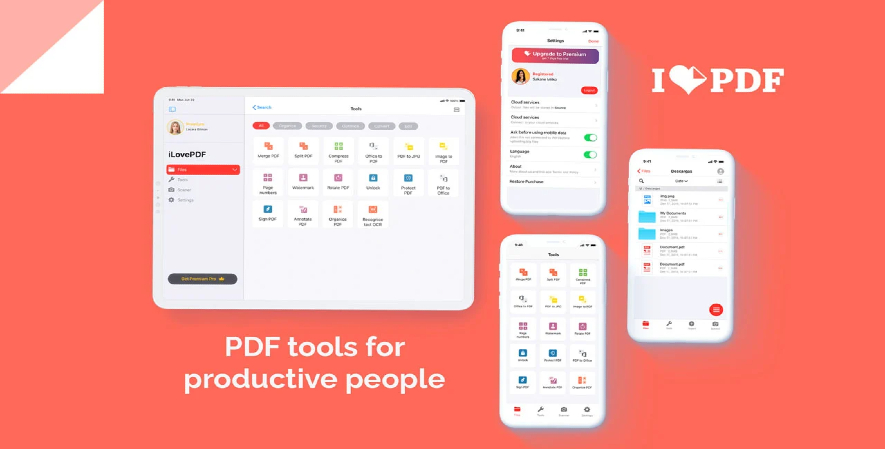
Cara Convert PDF ke Word Tercepat Paling Mudah_Convert File PDF Menjadi MS Word via Situs Online
Kalau Anda mempertimbangkan soal nilai praktis, memakai situs atau website online adalah pilihannya. Kita bisa melakukan proses konversi paling maksimal disini. Tidak lain karena cukup cepat dan hasilnya bagus.
-
Ilovepdf.com
Convert PDF ke Word menggunakan Ilovepdf.com pastinya mudah dilakukan seperti cara lain. Bedanya tidak perlu download aplikasi melainkan masuk website utamanya. Kemudian drag file yang ingin di konversi pada page.
Disini akan terdapat arahan untuk klik convert menjadi file Microsoft Word. Anda harus menunggu sampai proses konversi tersebut berjalan selesai. Setelah itu bisa download file agar tersimpan pada memori internal.
-
Smallpdf
Smallpdf sebenarnya termasuk sebagai situs paling dipercaya dalam beberapa waktu terakhir. Tidak lain disebabkan karena cukup terkenal dan besar. Dalam proses melakukan konversi juga dengan drag file pada halaman.
Tidak lama kemudian akan muncul tanda agar konversi bisa segera dijalankan. Untuk transfer file menuju penyimpanan, Anda juga membutuhkan langkah download. Jika sudah diunduh, penggunaan file tersebut sudah berhasil.
-
pdf2doc.com
Proses convert PDF ke Word menggunakan pdf2doc.com sama mudahnya dibanding situs lain. Semua orang juga dapat mengakses serta memanfaatkan website tersebut gratis. Jadi, memudahkan setiap orang untuk melakukan convert.
Cara yang harus dilakukan juga sebanding yaitu drag pada halaman dan memulai konversi. Jika sudah 100%, bisa mendownload file untuk digunakan. Tidak heran jika pdf2doc.com bisa menjadi alternatif yang bagus.
Konversi PDF Menjadi Word Paling Rapi
Saat melakukan convert PDF ke Word, tidak menutup kemungkinan prosesnya berjalan kurang baik. Begitu juga dengan hasilnya yang tidak sesuai dengan keinginan. Misalnya ternyata hasil convert tersebut hasilnya berantakan.
Kemudian jika ingin kita pakai, pastinya sulit dimengerti oleh pengguna. Jadi, bisa mulai mengatasinya dengan download PDFelement. Apalagi tidak menutup kemungkinan terdapat virus dan koneksi memburuk sebagai penyebab.
Keunggulan utama memakai aplikasi ini yakni sistem koneksi internet yang terus berjalan lancar. Jadi, saat proses download hasil konversi tetap tepat hasilnya. Termasuk saat baru ingin melakukan pengubahan tersebut.
Anda juga dapat download langkah convert PDF ke Word dengan bebas. Pastinya bisa mempermudah kita untuk aktivitas pengubahan setiap hari. Bahkan meski dalam suatu aktivitas dan kegiatan yang terbilang banyak.
Begitu juga kalau berhubungan dengan besarnya file yang ingin diubah. Kalau internet kurang lancar, kemudian dapat membuat proses terhambat atau terhenti. Jika memakai aplikasi ini, kelancaran sampai akhir terbukti.
Sebenarnya semua cara tersebut terbilang sama-sama mudah untuk kita lakukan. Tapi jika ingin performanya paling baik, disarankan memilih yang paling mudah. Apalagi jika selalu dipakai dalam kepentingan pekerjaan.
Pastinya kita membutuhkan waktu yang cepat supaya file bisa dipakai sesuai keinginan. Bila belum pernah mencoba salah satu tutorial tersebut, pastikan paham menguji. Tujuannya supaya bisa dipakai tanpa terdapat masalah.
Baca juga:Link Serta Apk Download Foto dan Video Instagram Gratis
Selain itu disarankan untuk mempelajari semua cara supaya bisa memakai langkah alternatif. Terutama jika salah satu langkah ternyata mengalami hambatan. Hasilnya penguasaan prosedur convert PDF ke Word sangat dibutuhkan.